Cuando un contenido de Netflix no se reproduce correctamente y se queda en una pantalla en negro, puede deberse a varios problemas en la plataforma.
Mayormente, esto sucede cuando hay inestabilidad en la conexión a Internet o algún inconveniente de compatibilidad y optimización. Sin embargo, no hay una manera precisa de saber exactamente qué puede generarlo.
Por suerte, existen métodos que solucionan este error de una manera muy efectiva y no es nada del otro mundo. Para que puedas volver a ver tus series y películas sin problemas, tienes que llevar a cabo los siguientes procesos.
Intenta ver otro contenido
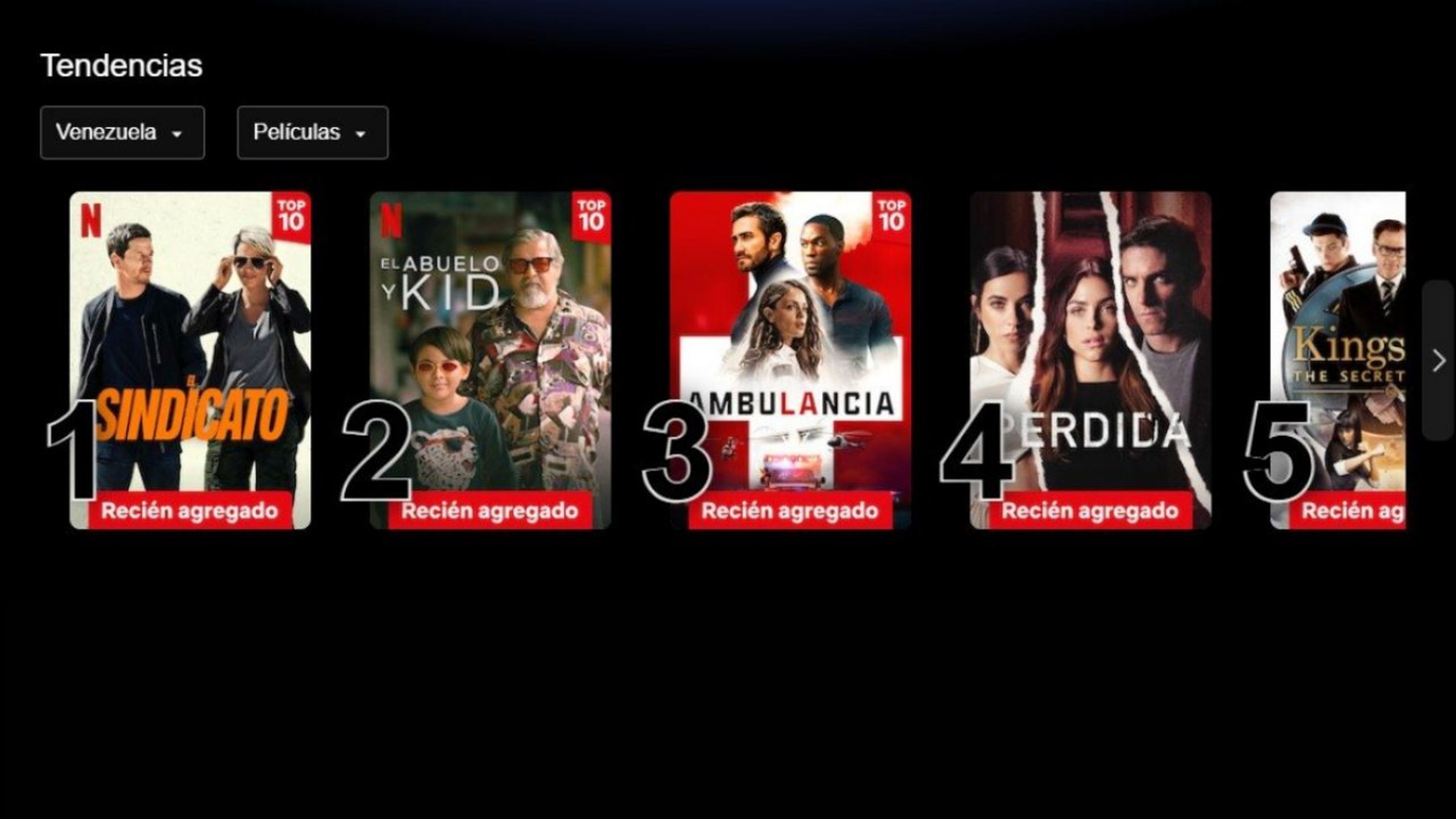
ComputerHoy
Lo primero que debes hacer es probar con otro contenido. Por ejemplo, si el inconveniente se está presentando al reproducir una serie, entonces prueba con una película para ver si sigue apareciendo la misma pantalla en negro.
La razón por la que es bueno verificar esto es porque tal vez Netflix haya restringido para tu región esa serie o película que intentabas ver y simplemente no se ha actualizado.
Otra manera de repararlo es cambiar el idioma del audio y subtítulo o adelantar +10 segundos.
Reinicia tu dispositivo

Getty Images
Tal vez se haya surgido algún inconveniente durante la ejecución de las acciones de la plataforma. Esto es algo que suele pasar normalmente en la aplicación de móviles y Smart TV.
Con tan solo reiniciar tu dispositivo, esto puede arreglarse. Lo más recomendable es que lo apagues por completo y después lo enciendas manualmente.
Tras hacer esto, comprueba si el funcionamiento de Netflix es correcto. En el caso de que se haya solucionado, lo más probable es que haya sido un simple error temporal.
Verifica tu conexión a internet
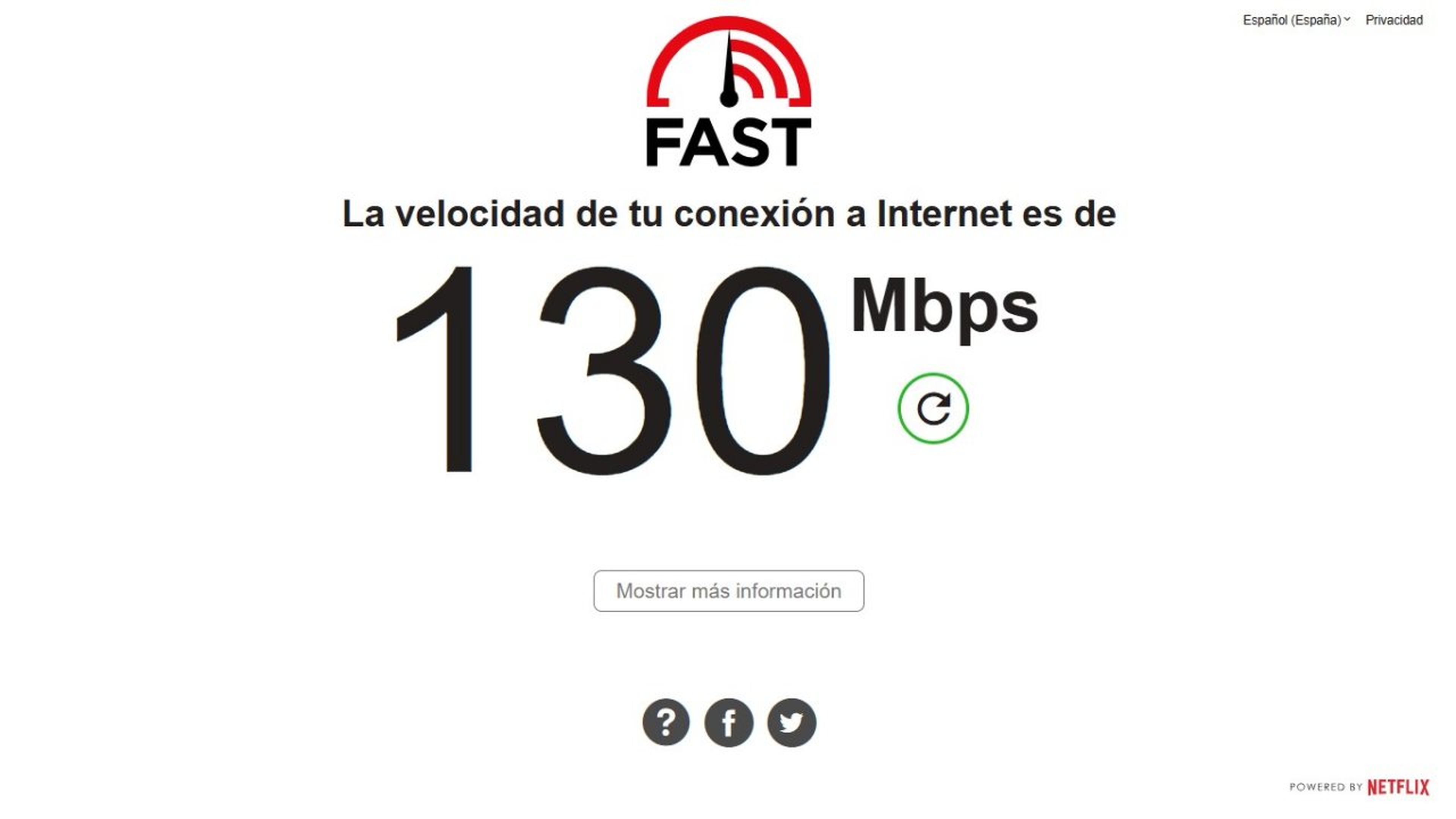
ComputerHoy
Para garantizar una experiencia óptima, es fundamental que verifiques la estabilidad de tu red. Puedes utilizar herramientas en línea para realizar las pruebas correspondientes, incluso Netflix cuenta con su propio detector de velocidad de Internet.
Muchas veces, reiniciar el equipo puede resolver problemas temporales. Asegúrate de realizar este paso para restablecer la conexión y mejorar el servicio.
Además, si varios dispositivos están utilizando la misma red, es recomendable desconectar algunos de ellos. Esto puede ayudar a reducir la carga sobre la red y mejorar la velocidad de conexión.
Actualiza la aplicación de Netflix
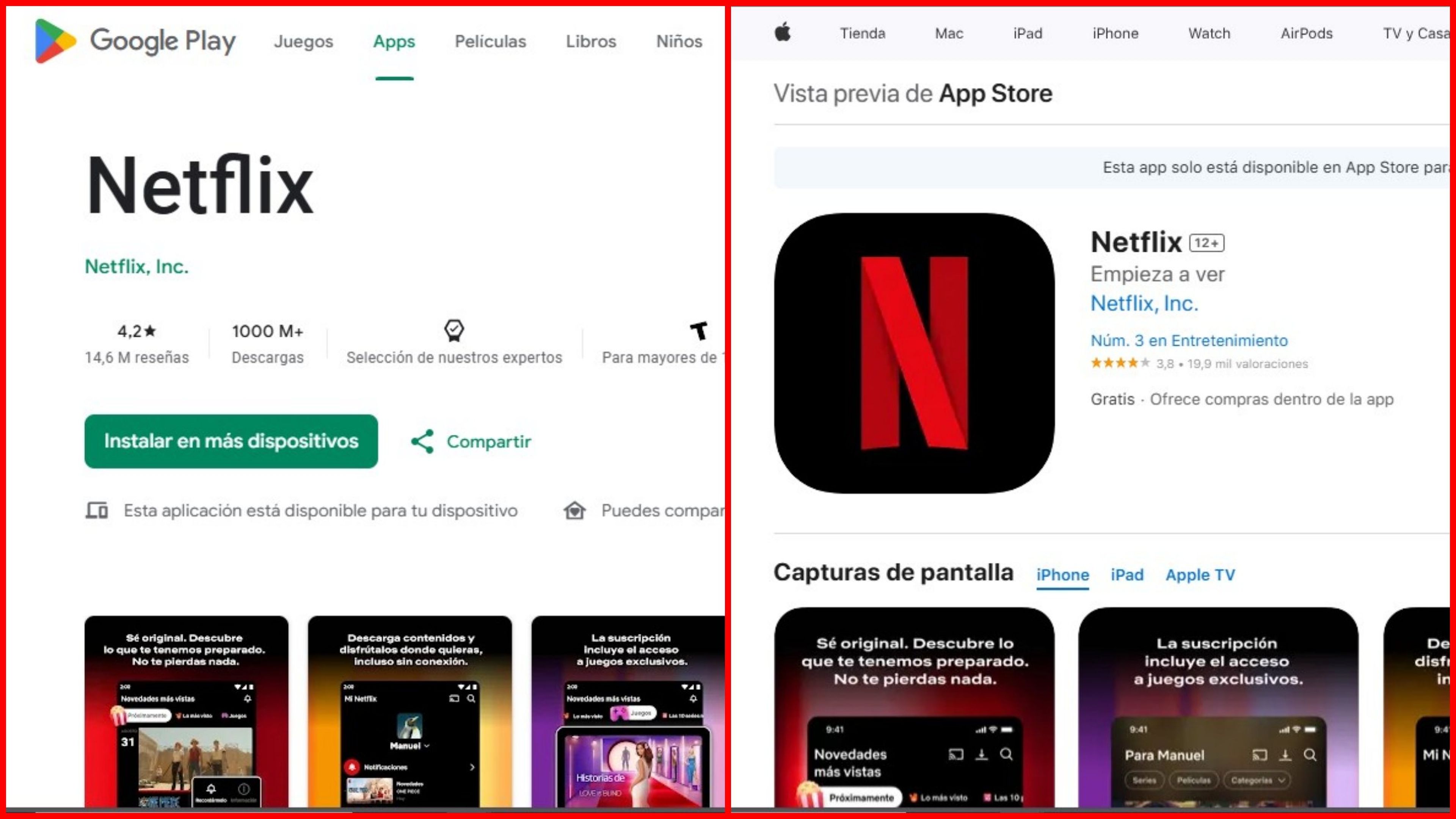
ComputerHoy
Asegúrate de contar con la versión más reciente de la aplicación de Netflix para que no haya problemas por cuestiones de compatibilidad o fallos.
Para verificar si tienes la última versión instalada, ve a la tienda de aplicaciones correspondiente a tu dispositivo Android o iOS.
Aquí deberías consultar si hay actualizaciones pendientes de las apps que tienes instaladas.
Comprueba que la configuración de audio y video esté correcta
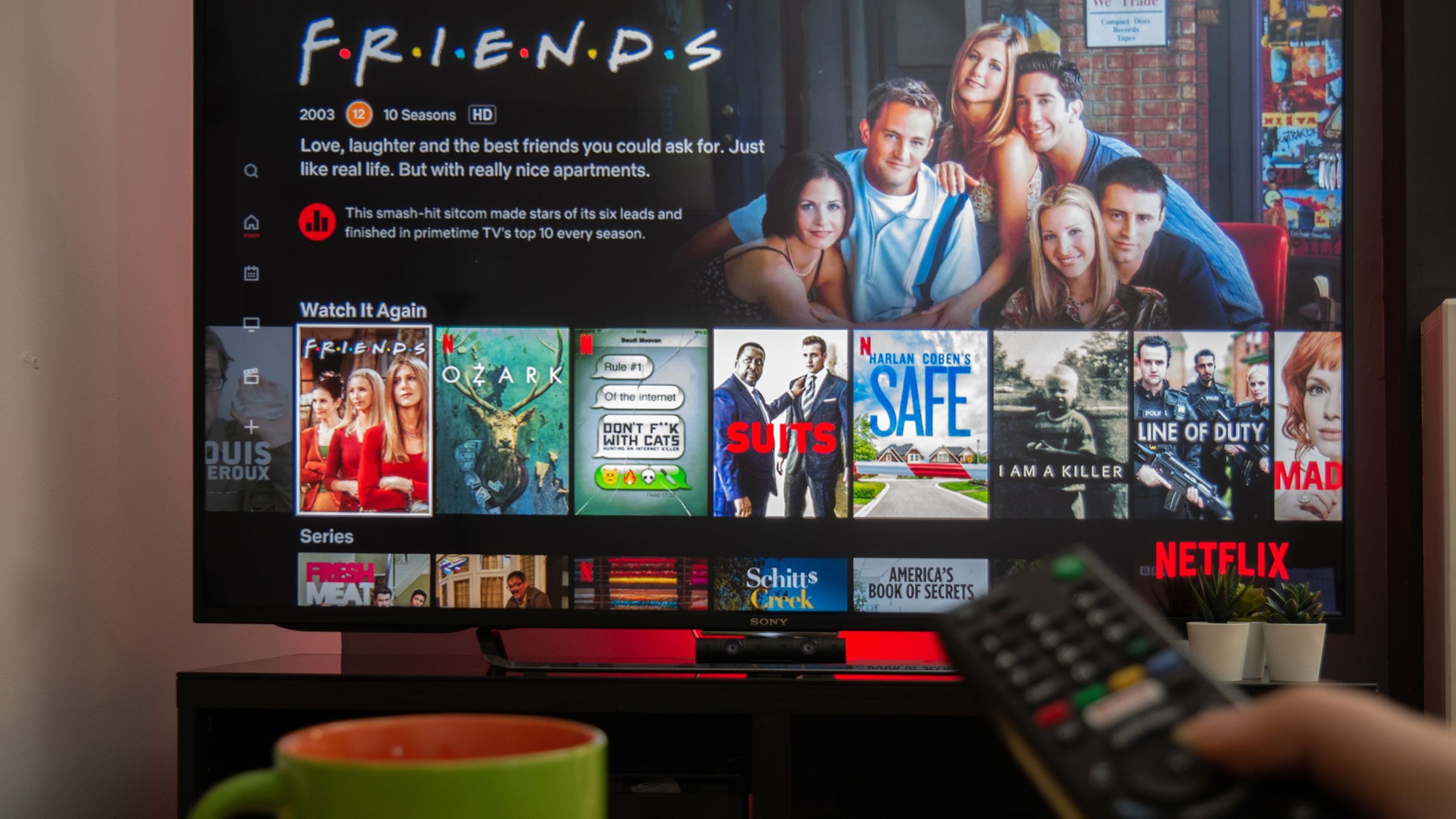
Tal vez hayas hecho algún cambio por accidente en la configuración de video o audio de Netflix. Es sumamente descartar esto porque podría ser el origen de todos los problemas.
Para comprobarlo, pulsa en tu perfil y selecciona Configuración. Ahora, ve al apartado de Calidad y Audio para entrar a las opciones de vídeo.
En esta sección, cambia la calidad de vídeo a una distinta y prueba el contenido. Si funciona, vuelve a cambiarlo a la calidad más alta y vuelve a verificar para que el error se solucione.
Limpia la caché y las cookies
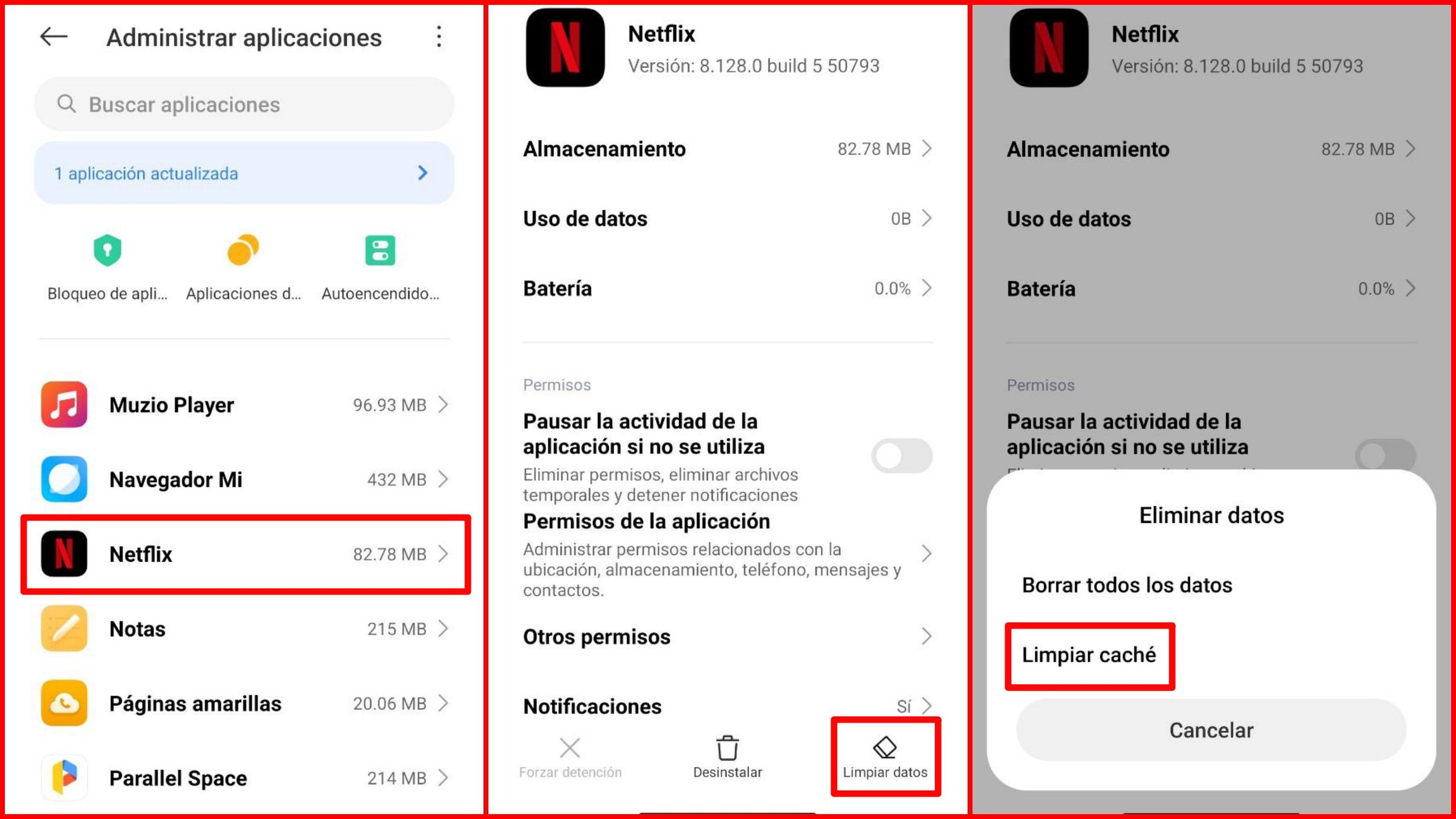
ComputerHoy
Por supuesto, limpiar la caché y las cookies de cualquier aplicación va a ayudar a solucionar muchos errores, pues puede que haya ciertos datos que se hayan dañado y debas hacer esta limpieza.
Ya sea que tengas un Android o iPhone, los pasos para llevar a cabo estos procesos son ir a Configuración>Aplicaciones>Administrar Aplicaciones>Netflix. Aquí deberías encontrar la opción de Eliminar Datos o Limpiar Caché.
En este punto, ya la plataforma de streaming tendría que estar funcionando bien. Si no ha sido así, entonces tal vez se trate de un problema más grave de lo que parece. En ese caso, comunícate con el Soporte de Netflix
Conoce cómo trabajamos en ComputerHoy.
Etiquetas: Consejos, Películas, Netflix, Series y TV, Tutorial


